Instalación de Visual Studio para Mac paso a paso
Clase 6 de 23 • Curso de .NET MAUI: Fundamentos de Interfaces Gráficas
¡Hola! ¡En esta clase aprenderás a instalar Visual Studio para Mac! Para lograrlo, por favor sigue las instrucciones dadas a continuación. ¡Ánimo, es muy fácil!
1. Primer paso:
Descargar Visual Studio 2022 para Mac. Descarga e instala la Versión de XCode, esto te ayudará a poder ejecutar las ejecuciones en Visual Studio en dispositivos Apple y gracias a XCode tienes una gran variedad de emuladores disponibles.
2. Iniciemos la instalación y verificación de requisitos
Una vez descargado Visual Studio 2022, haz doble clic sobre el archivo y te aparecerá una interfaz como la presentada a continuación, sobre la cual tendrás que hacer doble clic .
Una vez realizado el paso anterior, Visual Studio empezará con una verificación de los requisitos preliminares para la instalación.
![]()
![]()
3. Ahora seleccionemos lo que deseamos instalar.
Te aparecerá una pantalla preguntando lo que deseas instalar, es un conjunto de opciones que ya vienen seleccionados por defecto, como te muestro a continuación.
![]()
![]()
![]()
Probando nuestro proyecto.
¡Asegúrate de que todo quedó instalado correctamente! ¡Para esto vamos a crear un proyecto sencillo y ejecutémoslo!
Dale clic a “New” como se muestra en la pantalla anterior y luego a Continuar.
![]()
![]()
Nuevamente, clic a continuar.
![]()
Ahora tendrás que llenar los datos básicos del proyecto, para esto debes llenar los siguientes datos:
- Project Name y solution name: agrega el nombre del proyecto y la solución, en este caso le puse como nombre PlatziTest, a menos que quieres poner un nombre diferente a la solución, estos nombres quedan escritos al mismo tiempo.
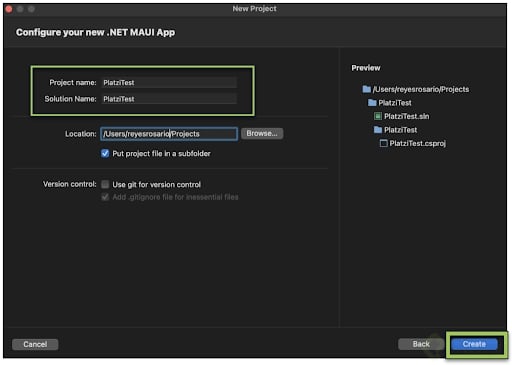
Una vez creado te aparecerá el proyecto, el cual contará con la estructura presentada a continuación y por default trae el código de una aplicación simple. En el recuadro señalado, selecciona el emulador de tu preferencia y dale clic a la flecha para ejecutar.
![]()
![]()